اجتاز نظام التشغيل ويندوز سلسلة من مراحل التطوير التي يمكن تمييزها بوضوح منذ أن تم إصداره لأول مرة من قبل مايكروسوفت في 20 نوفمبر 1985. وبالرغم من حدوث تغييرات جذرية في النظام، إلا أن هناك العديد من الميزات والسمات التي بقيت مع ويندوز على مدار هذه السنوات.
وربما لا توجد ميزة أكثر شهرة من Windows Explorer والذي حصل ايضًا على نصيبه من التحسينات والتطورات في العديد من الجوانب عبر الأجيال، ولكن لا يزال هناك الكثير من الأشياء ينبغي على مايكروسوفت إضافتها حتى توفر للمستخدمين تجربة إدارة ملفات أفضل. باختصار، إذا كنت تبحث طريقة جديدة لإدارة ملفاتك على الكمبيوتر، فإن البحث عن بديل لويندوز إكسبلورر هو القرار الأمثل. ودعني أخبرك أن هناك الكثير من البدائل القوية، أحدهم يحمل اسم ExplorerMax وهو ما نسلط عليه الضوء انطلاقًا من هذا الموضوع.
وربما لا توجد ميزة أكثر شهرة من Windows Explorer والذي حصل ايضًا على نصيبه من التحسينات والتطورات في العديد من الجوانب عبر الأجيال، ولكن لا يزال هناك الكثير من الأشياء ينبغي على مايكروسوفت إضافتها حتى توفر للمستخدمين تجربة إدارة ملفات أفضل. باختصار، إذا كنت تبحث طريقة جديدة لإدارة ملفاتك على الكمبيوتر، فإن البحث عن بديل لويندوز إكسبلورر هو القرار الأمثل. ودعني أخبرك أن هناك الكثير من البدائل القوية، أحدهم يحمل اسم ExplorerMax وهو ما نسلط عليه الضوء انطلاقًا من هذا الموضوع.
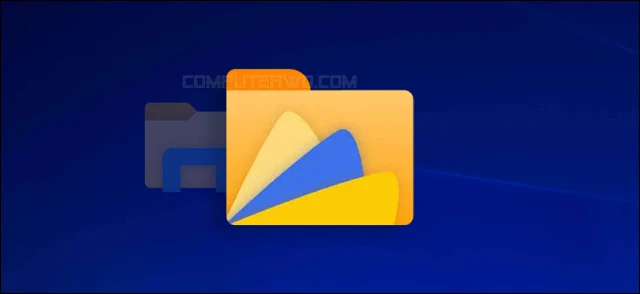
برنامج ExplorerMax هو مدير ملفات يعد بتقديم تجربة مستخدم أفضل من جميع النواحي بفضل الميزات المتنوعة التي يحتويها، فهو يشكل مزيجًا بين أداة Windows Explorer ومتصفح جوجل كروم! بمعنى أنه يوفر جميع الميزات العادية وحتى واجهة المستخدم التي تتواجد حاليًا في "ويندوز إكسبلورر" الافتراضي لكنه يضيف عليها خصائص أكثر ذكاءً مثل: فتح أكثر من مجلد داخل نافذة واحدة عبر علامات التبويب، البحث السريع، إضافة المجلدات المفضلة على شريط الـ Bookmarks للوصول السريع. ولعل الميزة الأكثر إثارة للاهتمام هي Dual pane للعمل على مجلدين مختلفين جنبًا إلى جنب. هذا بالإضافة لتوفير مخطط زمني (Timeline) يشمل سجلًا بالملفات التي تم فتحها مؤخرًا على الكمبيوتر.
بشكل عام، يعد ExplorerMax بالتأكيد أحد أفضل مديري الملفات لويندوز. ولكن ضع في اعتبارك أن البرنامج ليس مجانيًا، ولا توجد نسخة تجريبية مجانية حتى، بل عليك شرائه بسعر يبدأ من 5.95 دولار شهريًا. ولنكن صرحاء، البرنامج يستحق. صحيح قد لا يكون بديل معبأ بالمزايا المتقدمة، ولكن من السهل جدًا استخدامه، وهو أفضل بكثير من ويندوز إكسبلورر، مما يجعله الخيار الأمثل لجميع المستخدمين.
وبما أننا قد حصلنا على فرصة لتجربة ExplorerMax سنقوم فيما يلي باستعراض بعض من أهم المميزات التي تجعلنا – بسهولة – نرشحه للاعتماد عليه على الكمبيوتر الخاص بك، مستبدلًا تجربة أداة Windows Explorer التقليدية.
1- التنقل بين المجلدات بسهولة
كما تعلمون، عند فتح عدد كبير جدًا من المجلدات في نفس الوقت عبر أداة ويندوز إكسبلورر، فسيكون التنقل بين هذه المجلدات والذهاب إلى مجلد محدد شيئًا مزعجًا لانها تتجمع في أيقونة Windows Explorer على شريط المهام. على الجانب الآخر، إذا فعلت نفس الشيء على برنامج ExplorerMax فستشعر كما لو أنك تستخدم جوجل كروم أو فايرفوكس، ولكن بدلًا من المواقع، مجلدات! بحيث يمكنك الوصول إلى جميع المجلدات المختلفة المفتوحة من خلال نافذة واحدة على الشاشة، والتنقل سيكون عبر علامات التبويب كما هو موضح في الصورة أعلاه.
بالإضافة إلى ذلك، يتيح لك البرنامج تثبيت علامة تبويب معينة على النافذة حتى لا يتم غلقها بالخطأ. شخصياً، اعتمد على هذه الميزة منذ بضعة أسابيع. والآن أصبحت معتاد على استخدامها ولا اتخيل فقدان هذه الميزة. اعلم ان هناك أدوات أخرى مصممة لإضافة علامات التبويب إلى أداة ويندوز إكسبلورر، ولكن ExplorerMax يقدم تجربة مألوفة وفريدة.
بالإضافة إلى ذلك، يتيح لك البرنامج تثبيت علامة تبويب معينة على النافذة حتى لا يتم غلقها بالخطأ. شخصياً، اعتمد على هذه الميزة منذ بضعة أسابيع. والآن أصبحت معتاد على استخدامها ولا اتخيل فقدان هذه الميزة. اعلم ان هناك أدوات أخرى مصممة لإضافة علامات التبويب إلى أداة ويندوز إكسبلورر، ولكن ExplorerMax يقدم تجربة مألوفة وفريدة.
2- إضافة المجلدات كإشارات مرجعية
ألم أخبرك أن برنامج ExplorerMax سيجعلك تشعر كما لو أنك تستخدم جوجل كروم أو فايرفوكس؟ إذ يضيف البرنامج شريط Bookmarks لويندوز إكسبلورر بحيث تستطيع جمع المجلدات المستخدمة بشكل متكرر في مكان واحد، وهو الشريط المثبت في الجزء العلوي، للوصول السريع، بدلًا من الانتقال إلى بارتيشن ثم مجلد ثم مجلد آخر، فبضغطة زر على اسمه من شريط الإشارات المرجعية تكون بداخل المجلد فورًا. والعملية في غاية البساطة، فقط تقوم بسحب المجلد إلى الشريط بالأعلى وسيتم تثبيته هناك. يمكنك بعد ذلك النقر على المجلد كليك يمين وإعادة تسميته أو فتحه في نافذة جديدة أو حذفه من الشريط.
3- العمل على مجلدين في وقت واحد
تعتبر Dual Pane من المميزات المفيدة جدًا في برنامج ExplorerMax وهي تشبه كما لو أنك قمت بتقسيم الشاشة إلى قسمين، كل واحد يعرض نافذة Windows Explorer ولكن بمحتوى مختلف عن الآخر. فإذا كنت بحاجة إلى العمل على مجلدين مختلفين في وقت واحد، ولنفترض أنك تريد نقل ملفات من مجلد على الهارد إلى مجلد على الفلاش ميموري، يكفي أن تضغط على زر Dual pane وبعدها ستتمكن من العمل على مجلدين مختلفين جنبًا إلى جنب ونقل الملفات بينهما عبر السحب والإفلات.
4- عرض الملفات المفتوحة مؤخرًا
تحتوي أداة ويندوز إكسبلورر بالفعل على ميزة Quick access التي تعرض الملفات المفتوحة مؤخرًا، جنبًا إلى جنب المجلدات التي يتردد عليها المستخدم بشكل متكرر. ولكن أسلوب العرض هنا يبدو فوضويًا إلى حد كبير، على عكس ميزة Timeline في برنامج ExplorerMax التي تسمح لك بتتبع الملفات التي قمت بإدارتها في لحظات محددة في الوقت المناسب. إذ تعمل الميزة على تصنيف البيانات في أربع مجموعات رئيسية: اليوم، أمس، الأسبوع الماضي، والشهر الأخير. يبدو كل شيء بسيطًا جدًا وواضحًا. يمكنك أيضًا عرض ملفات مُحددة فقط مثل الصور أو المستندات. علاوة على ذلك، يمكن إزالة الملفات الحديثة غير المرغوب فيها بسهولة بالنقر فوق Clear history لتحديد السجلات في الأقسام أو إزالتها واحدة تلو الأخرى. تذكر أن مسح السجل هنا لن يحذف ملفاتك على الإطلاق.
5- بحث فائق السرعة
واحدة من أقوى ميزات ExporerMax والمثيرة للاهتمام حقًا هي قدرته على البحث عن الملفات بسرعة صاروخية، بل تقضي تمامًا على اداة البحث الخاصة بـ Windows Explorer. يكفي أن تضغط على حقل Search من الشريط العلوي، وستتم إعادة توجيهك إلى صفحة البحث. هنا تقوم بإدخال كلمة البحث وتضغط Enter لعرض النتائج في نفس اللحظة بشكل مثيرة للدهشة! لاحظ أيضًا أن البرنامج يمكنه على النتائج حسب الفئات مثل المستندات والصور والبرامج ومقاطع الفيديو والتسجيلات الصوتية والملفات المضغوطة وغيرها.
6- ضغط الملفات وإعادة تسميتها بضغطة زر!
بجانب المميزات السابقة، يوفر برنامج ExplorerMax أدوات مساعدة لإدارة الملفات باحترافية. فإذا كنت ترغب في اعادة تسمية بعض الصور أو الفيديوهات مثلًا، حدد الملفات واضغط على زر السهم بجوار Rename من الشريط العلوي ثم اختر Batch Rename وستظهر لك نافذة مخصصة لاعادة تسمية الملفات مع عدد كبير من الخيارات التي تسمح بإضافة شروط إلى التسمية الجديدة، كإضافة ترقيم أو تاريخ اليوم إلى الاسم الجديد، او استبدال أسماء ملفات معينة باسم جديد، وهكذا. أيضًا ExplorerMax يدعم استخراج الملفات المضغوطة من صيغ مختلفة، بالإضافة إلى ضغط الملفات بصيغة zip أو 7z. هناك كذلك أداة PhotoMax لإدارة وتنظيم مكتبة الصور ومقاطع الفيديو الخاصة بك.
ككل، البرنامج رائع جدًا. واجهة المستخدم هي نفسها واجهة Windows Explorer ولكن ExplorerMax يضيف فقط طبقة إضافية في الأعلى حيث يمكن ادارة الملفات باحترافية وبشكل أفضل. اما من ناحية الأداء، فهو جيد جدًا. أثناء اختبارنا له، لم نلاحظ أي مشكلة في الأداء. كل شيء يعمل بسلاسة. مرة أخرى، ميزة البحث تعرض النتائج على الفور تقريبًا بشكل رائع.







